Apple Watch 7 wird nicht auf das neue WatchOS aktualisiert, wie kann ich es beheben?
Verschiedenes / / December 07, 2021
Apple hat den Wearable-Bereich im Hinblick auf Smartwatches im Alleingang verändert. Im Jahr 2015, als der Technologieriese die Apple Watch zum ersten Mal auf den Markt brachte, erhielt sie gemischte Kritiken, da der Schwerpunkt ausschließlich auf Form lag. Während die Apple Watch immer noch als modisches Accessoire vermarktet wird, haben ihre technischen Spezifikationen die jeder anderen Smartwatch in Bezug auf Gesundheits- und Fitness-Tracking übertroffen.
Die neu veröffentlichte Apple Watch Series 7 verfügt über eine Designüberarbeitung mit einem rahmenlosen Display, das im Vergleich zur Series 3 bis zu 50 % mehr Inhalt auf den Bildschirm bringt. Es verfügt auch über bemerkenswerte Sensoren, mit denen Benutzer mit einem einzigen Fingertipp ein EKG erstellen können. Unter allen Gesundheits- und Fitness-Tracking-Funktionen entwickelt sich WatchOS immer noch zu einem der ausgereiftesten Smartwatch-Betriebssysteme der Branche.
Wir könnten die Apple Watch zwar stundenlang loben, aber darum geht es in diesem Artikel nicht. Kein Produkt oder Service kommt ohne seinen gerechten Anteil an Nachteilen und Problemen. Wenn Sie einer der vielen Benutzer waren, die beim Aktualisieren ihrer Apple Watch auf die neueste Version von WatchOS auf Probleme gestoßen sind, dann ist dieser Leitfaden für Sie maßgeschneidert!
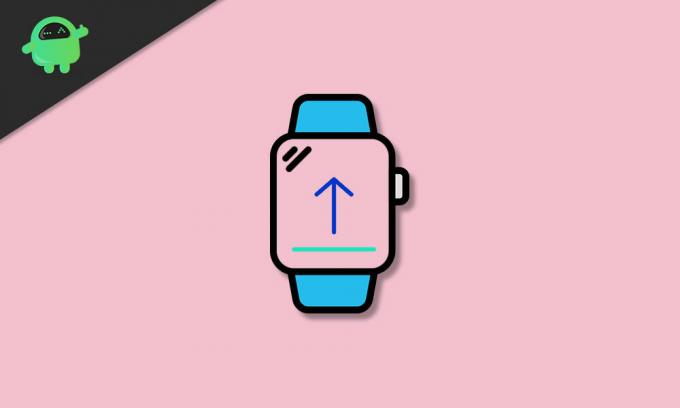
Seiteninhalt
-
Fix Apple Watch 7 wird nicht auf neues WatchOS aktualisiert
- 1. Voraussetzungen
- 2. Starten Sie Ihre Apple Watch neu
- 3. Setzen Sie Ihre Apple Watch zurück
- 4. Planen Sie eine Reparatur
- Abschluss
Fix Apple Watch 7 wird nicht auf neues WatchOS aktualisiert
Zum Zeitpunkt des Schreibens dieses Artikels ist die neueste Version, die Apple an die Apple Watch liefert, watchOS 8. Das Update bringt erwartungsgemäß neue Funktionen, verbessert aber auch die Leistung und Akkulaufzeit. Wenn Sie Ihre Apple Watch 7 nicht auf die neueste Version von watchOS aktualisieren konnten, können Sie einige einfache Schritte zur Fehlerbehebung befolgen.
1. Voraussetzungen
Stellen Sie vor dem Aktualisieren sicher, dass Ihre Apple Watch noch über mindestens 50 % des Akkus verfügt, um unvorhergesehene Abschaltungen während des Vorgangs zu vermeiden. Stellen Sie außerdem sicher, dass Ihr mit der Uhr gekoppeltes iPhone auf die neueste iOS-Version aktualisiert ist. Wenn Sie während des Aktualisierungsprozesses auf Probleme stoßen, bringen Sie Ihr iPhone und Ihre Apple Watch in die Nähe und stören Sie sie nicht, bis das Update abgeschlossen ist.
2. Starten Sie Ihre Apple Watch neu
Manchmal kann ein einfacher Neustart eines Geräts eine Vielzahl von Problemen lösen. Wenn Sie Ihre Apple Watch neu starten, werden alle Hintergrunddienste neu gestartet, und dies kann das Problem für Sie lösen. Um Ihre Apple Watch neu zu starten, halten Sie die digitale Krone und die Seitentaste 10 Sekunden lang gedrückt. Sie können loslassen, sobald das Apple-Logo auf dem Bildschirm angezeigt wird.
3. Setzen Sie Ihre Apple Watch zurück
Als letzten Bericht können Sie versuchen, Ihre Apple Watch zurückzusetzen, um zu sehen, ob das Problem dadurch behoben wird. Stellen Sie vorher sicher, dass alle Daten auf Ihrer Uhr mit Ihrem iPhone synchronisiert wurden.
- Starte den Einstellungen App auf Ihrer Apple Watch.
- Navigieren Sie zu Allgemein > Zurücksetzen und tippe auf Alle Inhalte und Einstellungen löschen.
- Geben Sie Ihren Passcode ein.
- Sobald Ihre Uhr mit dem Löschen fertig ist, wird sie neu gestartet und Sie werden aufgefordert, sie erneut mit Ihrem iPhone zu koppeln.
4. Planen Sie eine Reparatur
Wenn alles andere fehlschlägt, ist es vielleicht an der Zeit, die Batterie Ihrer Uhr selbst zu ersetzen. Sie können den nächstgelegenen Apple Store anrufen und einen Termin zur Reparatur Ihrer Apple Watch vereinbaren.
Abschluss
Wir hoffen, dass unsere Anleitung zum "Reparieren Ihrer Apple Watch 7 wird nicht auf das neue watchOS aktualisiert" für Sie hilfreich war. Wenn Sie andere Tipps als die von uns erwähnten haben, teilen Sie dies den anderen Lesern in den Kommentaren unten mit! Bei Fragen zum Guide können Sie sich gerne an uns wenden, wir helfen Ihnen gerne weiter!
Anzeige



